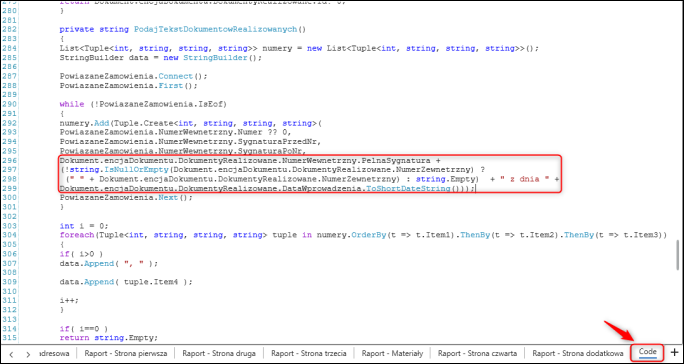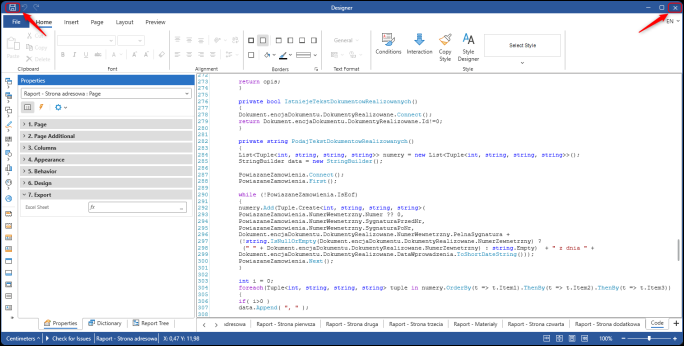e-Pomoc techniczna
Subiekt nexo – Jak dodać datę wystawienia zamówienia do wydruku faktury sprzedaży?
Program: InsERT nexo, Subiekt nexo
Kategoria: Dokumenty, Wydruki Stimulsoft, Zamówienia
UWAGA!! Poniższy artykuł przedstawia zaawansowaną edycję wzorca wydruku. Konfiguracja wydruku przez program Stimulsoft przeznaczona jest dla zaawansowanych użytkowników znających strukturę bazy danych programów linii nexo, posiadających wiedzę programistyczną z języka C#, a także znających działanie aplikacji Stimulsoft. W razie problemów prosimy o kontakt z naszymi lokalnymi serwisantami w celu konfiguracji.
W programie Subiekt nexo PRO istnieje możliwość dodania daty wystawienia zamówienia na wydruku faktury sprzedaży. W tym celu należy:
1. Przejść do modułu Konfiguracja – Wzorce wydruku, odnaleźć i zaznaczyć wzorzec FS standard, następnie kliknąć górne menu Dodaj – Powiel.
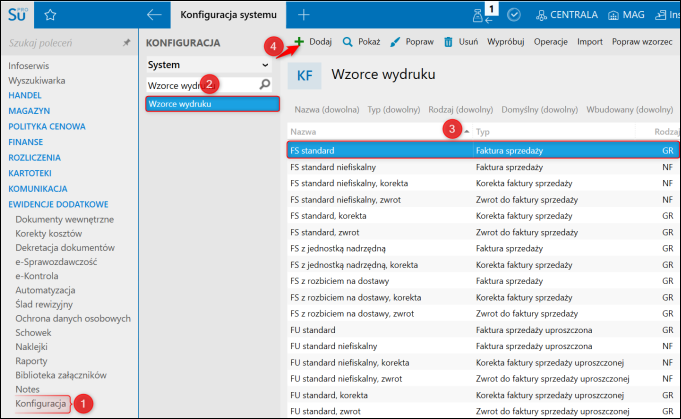
2. W kolejnym kroku należy nadać Nazwę i zapisać wzorzec.
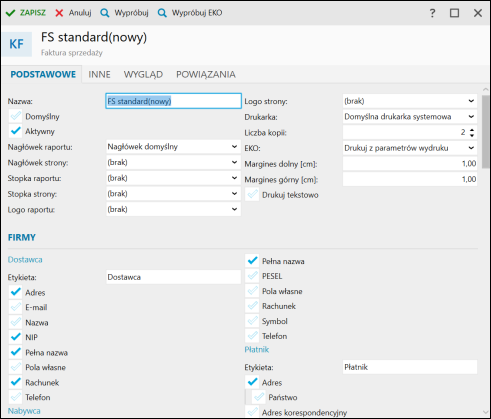
3. Zaznaczyć powielony wzorzec wydruku i z górnego menu wybrać Popraw wzorzec.
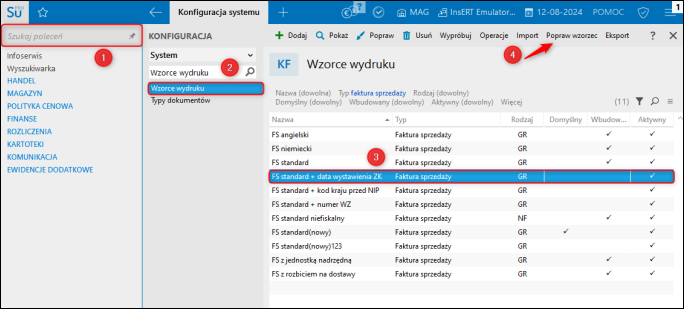
4. Na zakładce Code odnaleźć metodę PodajTekstDokumentowRealizowanych(), następnie podmienić w niej:
UWAGA!! Jeśli zakładka Code jest niewidoczna, należy ją odkryć, klikając prawym przyciskiem myszy na dowolną zakładkę, następnie zaznaczyć Code.
PowiazaneZamowienia.NumerWewnetrzny.PelnaSygnatura + (!string.IsNullOrEmpty(PowiazaneZamowienia.NumerZewnetrzny) ?
(" (" + PowiazaneZamowienia.NumerZewnetrzny + ")") : string.Empty)));
Dokument.encjaDokumentu.DokumentyRealizowane.NumerWewnetrzny.PelnaSygnatura +
(!string.IsNullOrEmpty(Dokument.encjaDokumentu.DokumentyRealizowane.NumerZewnetrzny) ?
(" " + Dokument.encjaDokumentu.DokumentyRealizowane.NumerZewnetrzny) : string.Empty) + " z dnia " +
Dokument.encjaDokumentu.DokumentyRealizowane.DataWprowadzenia.ToShortDateString()));